华为路由器Q6电力线版评测(华为路由器如何设置电力线)
如何解决大面积房屋的网络覆盖问题?
其实对于个人家庭而言,目前比较经济实惠的方法便是选择支持Mesh组网的路由器。
不过,针对一些特大户型与隔断复杂的户型而言,Mesh组网就不是最好的选择了,因为Mesh组网会受限于路由器的位置,路由器位置摆放的不合理会直接影响到网络,同时由于转发与过多的节点,还容易出现延迟、影响带宽容量等问题,Mesh组网不仅在稳定性上有所欠缺,也不适合实时性较高的网络需求。

那么,针对上述问题有没有更专业的产品呢?别说,还真有。华为路由器Q6电力线版便是一款这样的产品,这款路由器以电力线组网技术为核心,电线即可变网线,有电就有信号,不仅不受路由器摆放位置的影响,还具有延迟小传输稳定等特性。最近小M也是拿到了这款路由器,到底这款产品表现如何?还是跟随小M一起看看吧!

华为路由器Q6电力线版的外包装依旧很华为风,包装整体依旧以白色为主,包装正面的C位是路由器产品图,左上角则是路由器的主要亮点。通过外包装我们便能对华为路由器Q6电力线版有个初步的了解,这款路由器不仅支持WiFi 6+,还搭载了PLC Turbo 2.0,同时还拥有儿童上网关怀模式。

包装采用天地盖的打开方式,打开包装路由器被镶嵌在包装内部,这款路由器一共是两个主体,大的是母路由,小的是子路由,镶嵌式的包装设计不仅看起来整洁,还起到了固定产品的作用,路由器稳固在包装内部,有效避免了运损现象的发生。

华为路由器Q6电力线版的配件也很简单,除了子母路由器主体以外,还有一根电源线,一根千兆网线、一本说明书,以及一份三包凭证。值得一提,华为路由器Q6电力线版的电源插头并非我们常见的双插,而是采用了三插设计,小M觉得这样的设计也许是为了牢固安全吧?或者是为了数据传输!

随着家装环境的变化,对于路由器的颜值要求也越来越高,以前的路由器能用即可,现在不仅要能用,还要摆放美观。华为路由器Q6电力线版采用了椭圆形的外观设计,路由器表层为经典的白色,可以轻松融入各种家装。值得一提,这款路由器采用了内置天线设计,相较于外置天线,内置天线在视觉上更加简约,而且还不会带来杂乱的感觉。

路由器的正面设计也很简洁,上半部分印有‘HUAWEI’logo,下半部分则是一个圆形的‘H’实体按键,相信熟悉华为产品的用户对这颗‘H'键肯定不会陌生,这是一颗支持智联技术的标志性按键,有了这颗按键可以将支持智联的智能家居设备一键连上路由器的 Wi-Fi,轻松组建智能家居网络。


与大多数路由器一样,华为路由器Q6电力线版将所有的接口均放置在了机身的背部。这款路由器总共有三个千兆接口,接口支持自适应速率,可实现盲插。接口底部则是一个针孔式的重置键,再往下就是三孔电源接口了。这里着重的说下路由器的接口数量问题,有些人认为三个是不是太少,其实小M认为对于大部分家庭场景而言,三个接口已经很丰富了,三口全插的应用环境并不多。


值得一提,华为路由器Q6电力线版支持NFC一碰连接,我们只需使用支持NFC的手机轻轻一碰路由器NFC识别区即可实现快速上网。路由器的NFC识别区设计在了机身的顶部,小M觉得NFC这个设计很实用,因为使用时无需填写密码,轻轻一碰即可实现快速上网,整个过程在3秒内。机身顶部还有一颗LED指示灯,指示灯能够显示路由器的运行状态。


子路由的设计与母路由在外形上基本相似,同样是椭圆形,只不过是接口与LED指示灯的位置有点改变。由于子路由的功能性没有母路由多,因此子路由仅在机身底部设有一个网线接口,而且子路由的‘H'键还是二合一的设计,不仅具有智联技术,同时还具备复位功能。

智能路由器与普通的路由器有所不同,普通路由器的网络设置基本都是靠PC完成,而智能路由器则可以通过手机上的APP进行网络设置。华为路由器Q6电力线版则需要’智慧生活APP’,当我们打开APP后便会自动识别路由器进行设置指引,我们根据指引进行设置即可,整个连接过程简单快捷,技术含量不是很高,这里就不过多的阐述了。


这里必须要表扬一下’智慧生活APP’,不愧是出自大厂,整个界面清晰明朗,能够给人一目了然的体验。同时在app内还可以设置自己家里的户型图,通过户型图可以查看网络覆盖情况,户型图以颜色代表信号的覆盖强度,其中绿色最强,红色最弱。
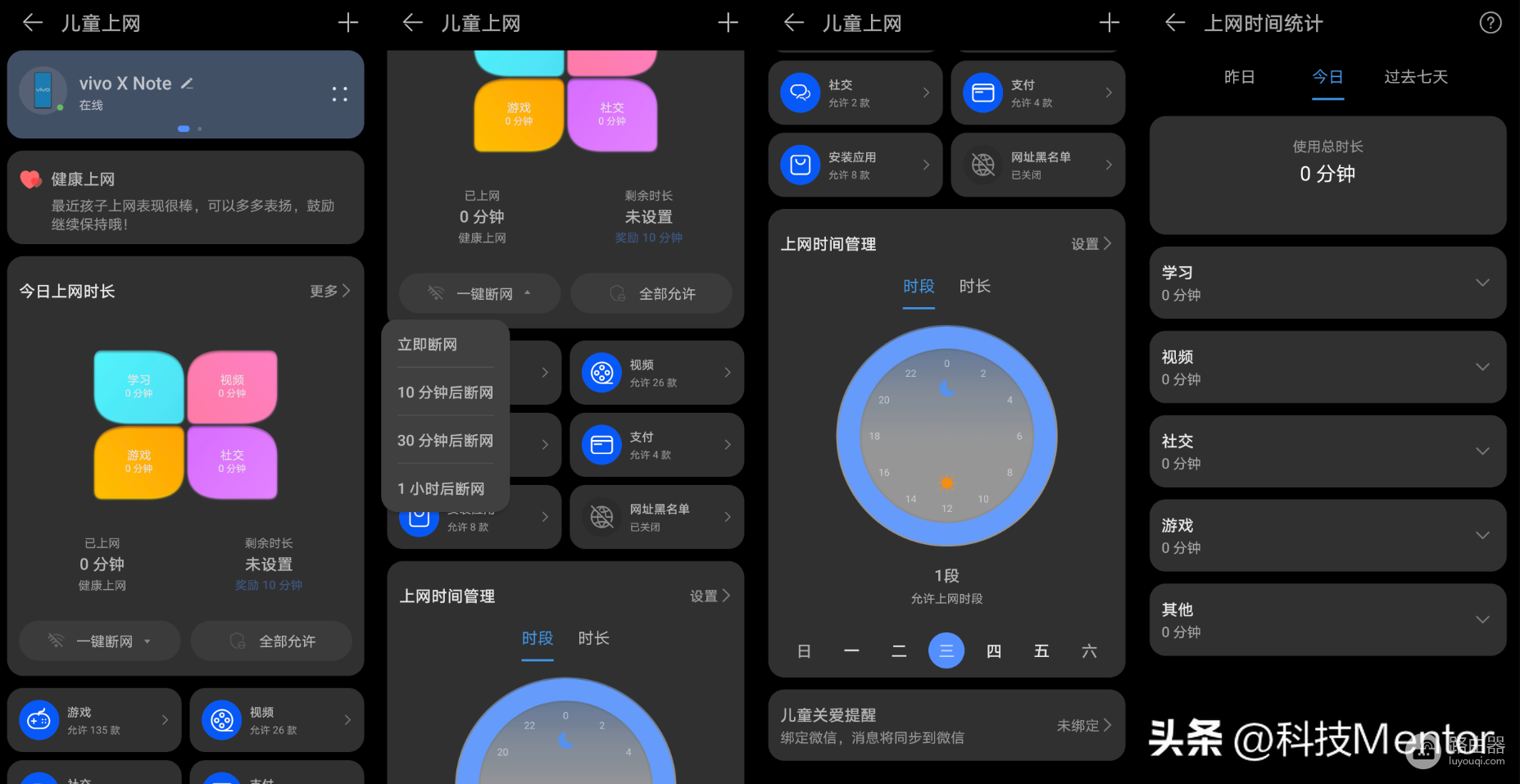
除了户型图做的比较独特以外,华为路由器Q6电力线版还支持网课加速、游戏加速、儿童上网功能等。前两个功能小M就不过多介绍了,就是使用后网课与游戏的网络更顺畅。这里多说一下儿童上网功能,这一功能可以单独的对某个设备、某个时间段、某个设备内应用进行网络限制,设置儿童每天上网的时长。同时还能对孩子的设备进行实时监测,每天学习多久、看视频多久、游戏多久、社交多久都有详细的记录,让家长时刻把控孩子的上网习惯。
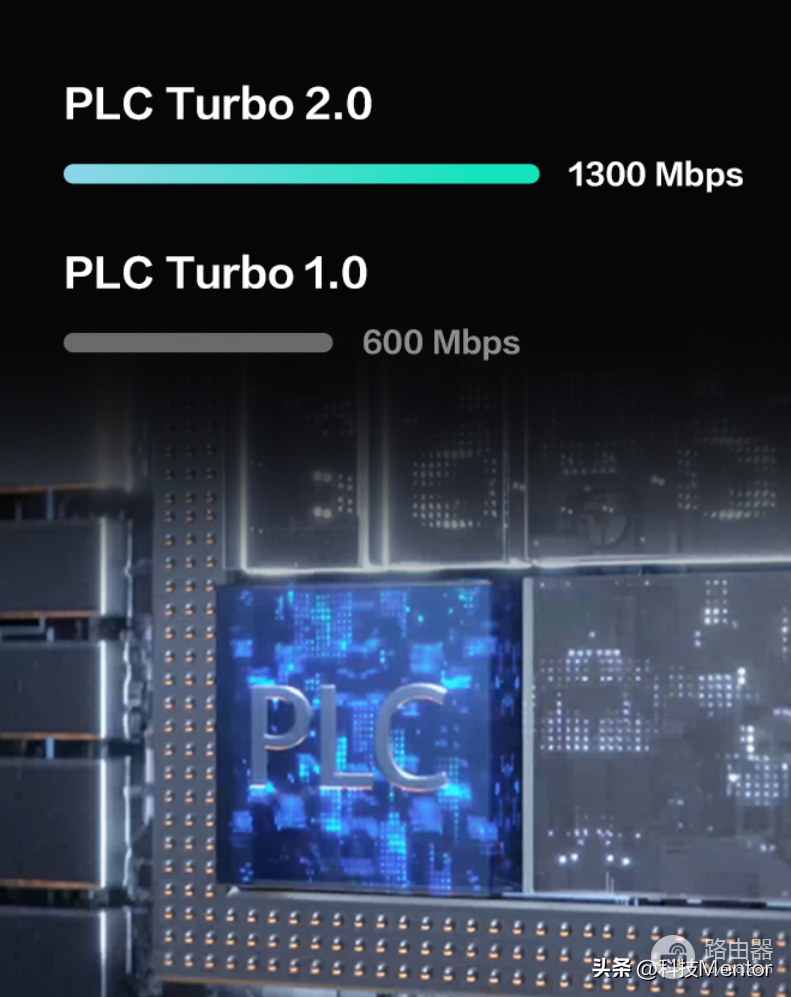
当然,一款路由器的好坏与否,并不是一个APP或者一个外观颜值便能决定的,这些只是加分项,路由器好与坏主要还看网络的速度与稳定性。华为路由器Q6电力线版采用华为PLC Turbo 2.0技术,相比上代技术在传输速率上快了一倍,而且作为升级技术,PLC Turbo 2.0有着更稳的传输速率与抗干扰能力。得益于WiFi 6+的加持,这款路由器最高传输速率可达3000Mbps。

通过连续的几次网络测试我们能够看到,华为路由器Q6电力线版的上传速率基本围绕在54-55Mbps,非常的稳定;而上传速度相对来说波动较大一些,但是也基本在940Mbps以上,网络延迟4ms,虽然这一数据没有实验室给出的结论标准,但是这款路由器的稳定性还是值得点赞的。
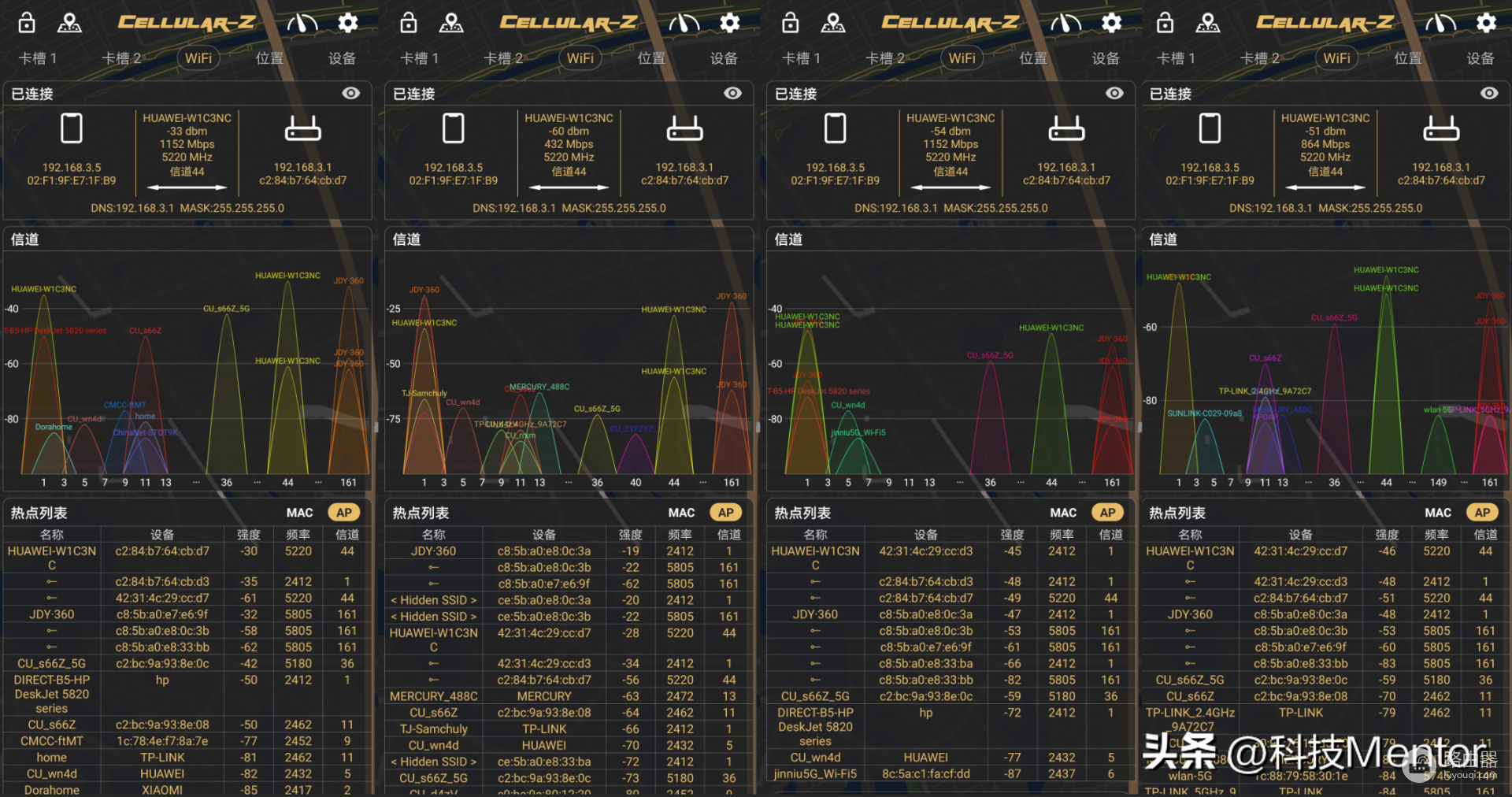
随后小M又对屋子里的路由器信道做了测试,但是由于房间有些多,此次只针对平时一些信号不是很好的房间做了测试,其中包括2个阳台,一个屋内的洗手间与一个储物间。通过测试离路由器较近隔断少的地方信道基本围绕在-20 dbm与-30 dbm之间。稍远一点,墙面多一点的地方,信道则围绕在-50 dbm左右,不过好在华为路由器Q6电力线版对全屋进行了信号全覆盖。
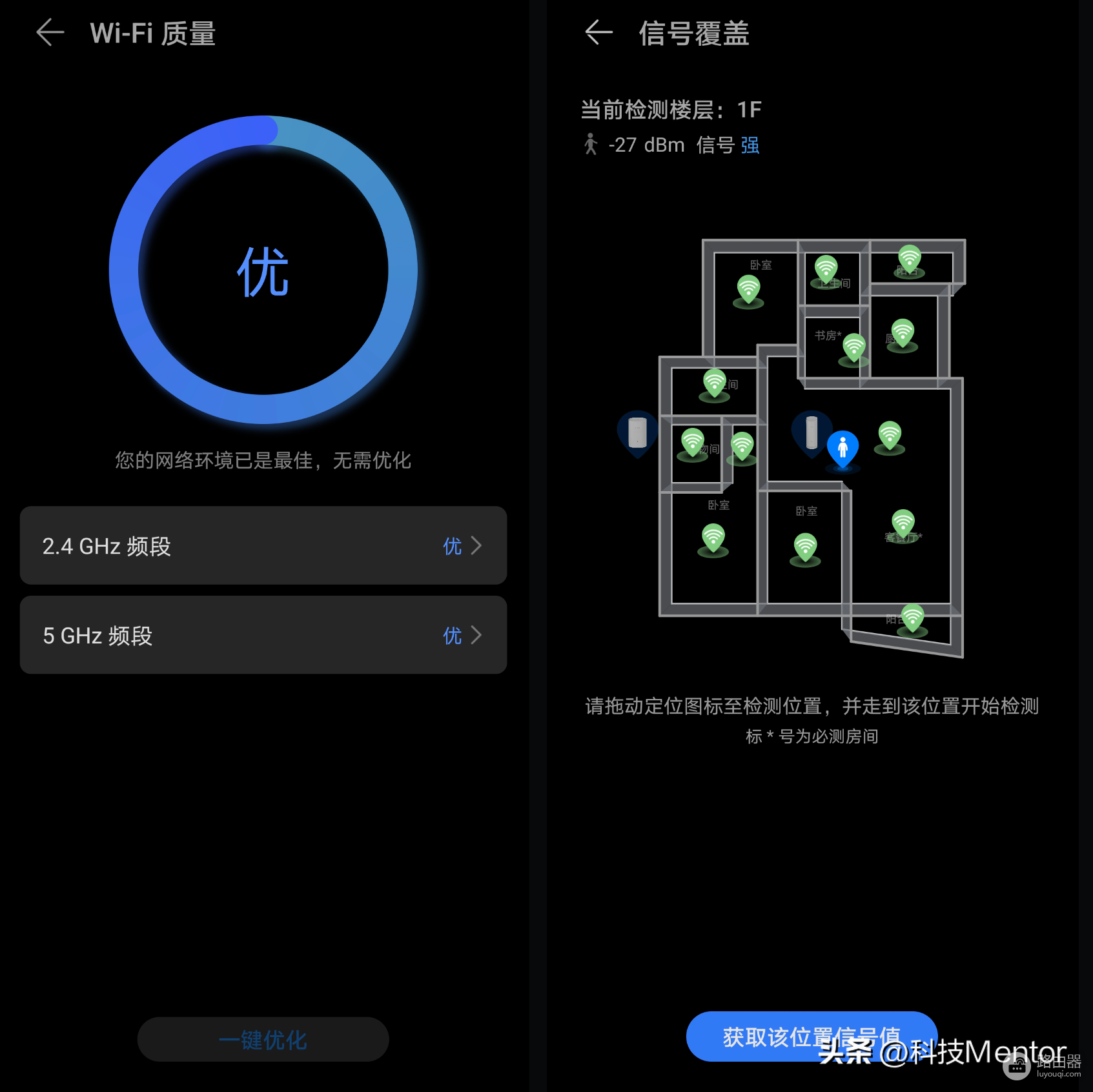
俗话说无图无真相,是骡子是马还是要拉出来溜溜,实际的使用体验远胜于纸上谈兵。目前自己的房子面积在130平米左右,房子不能说大,但是肯定也不小,不过房屋的设计却足够复杂,尤其是各个房间的隔断非常多。通过实测华为路由器Q6电力线版基本可以实现全屋网络覆盖,无论是在阳台,还是在俗称’网络杀手‘的厕所,华为路由器Q6电力线版都有着不错的表现,无论是刷视频,还是玩游戏都没有出现卡顿的现象。
写在最后
华为路由器Q6电力线版可谓专为大户型、复杂户型而打造,这款路由器不仅有着快速稳定的输出速率,同时还有很多特别的功能,比如游戏加速、网课加速、儿童上网等功能,稳定的同时还更加好玩好用。如果你也正在为房屋面积太大、太复杂,导致网络不好而发愁,不妨考虑一下这款华为路由器Q6电力线版。














